Primer Videojoc amb GameMaker 7 (Part I)
- Andrés Mata
- 7 sept 2016
- 3 Min. de lectura
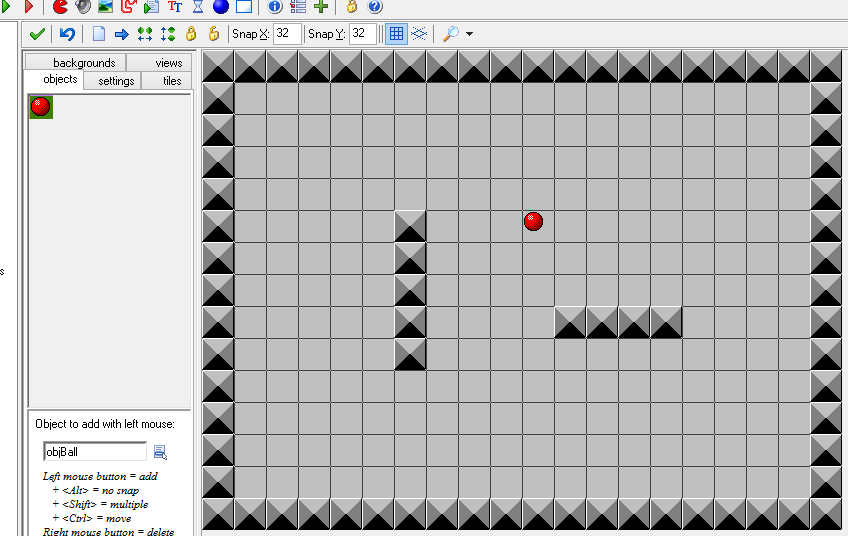
Creació dels Sprites
Primer carregarem les imatges del videojoc. A GameMaker les imatges es diuen Sprites. Crearem un parell d' sprites: un per a les parets del nivell i un altre que serà una pilota.
Per crear l'sprite de les parets selecciona el menú Resources/Create Sprite

Anomena l'sprite creat amb el nom sprWall i clica el botó Load Sprite per poder seleccionar la imatge.
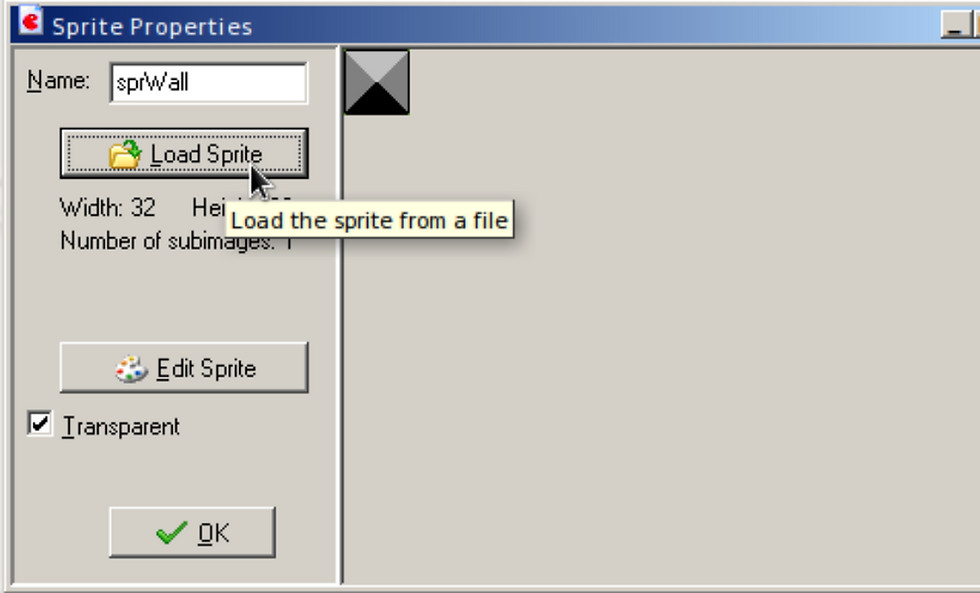
La mateixa instal·lació de GameMaker 7 incorpora unes quantes imatges que podem utilitzar per els nostres jocs. A la captura pots veure la imatge que hem escollit nosaltres (Square.ico)
A la finestra Sprite Properties clica OK per confirmar la creació del nou sprite.
Fes el mateix per crear un sprite per a la bola:

Fixa't que la opció Transparent està seleccionada. En aquest cas és important perquè si no està seleccionat es veuria el fons verd durant el joc.
Creació dels Objectes
Ara que tens les imatges principals del joc has de crear els corresponents objectes. Per què hem de crear objects? Doncs perquè les imatges per sí mateixes no les podem moure ni fer que disparin ni res, de res. En canvi els objectes sí els podem assignar comportaments i fer que reaccionin a qualsevol event.
Crea un objecte per a la paret seleccionant el menu Resources/Create Object:
Anomena aquest objecte objWall i assigna-li l'sprite sprWall clicant la icona que hi ha a la dreta d'on posa <no sprite>. Això obrirà un desplagable amb tots els sprites que hem carregat:
Fes el mateix per crear un objecte anomenat objBall i associa'l a l'sprite sprBall:

Creació del nivell (Room)
Ara que ja tens objctes pots començar a crear el nivell del teu joc:
Crea un room nou seleccionant la opció del menú Resources/Create Room. S'obrirà una finestra anomenado Room Properties:

Canvia els valors SnapX i SnapY a 32 tots dos, això ens facilitarà colocar els diferents objectes del nivell:
Selecciona primer l'objecte objWall clicant al desplegable que es mostra al dibuix:

Amb l'objecte objWall seleccionat clica dins de la graella amb el botó dret del ratolí per deixar el primer bloc de la paret. Pots continuar colocant blocs d'un en un clicant amb el botó esquerre, o per anar més ràpid, pots mantenir pulsada la tecla SHIFT mentre cliques amb el botó esquerre per col·locar múltiples copies. Si t'equivoques pots esborrar objectes clicant el botó dret del ratolí. La següent llista mostra la combinació de tecles i ratolí per col·locar objectes:
Botó esquerre del ratolí ==> Afegir objectes
+ <Alt> = col·locació lliure, sense fer cas la graella
+ <Shift> = Multiple
+ <Ctrl> = Mou l'objecte que hi ha a sota del ratolí
Botó dret del ratolí ==> Eliminar objectes
+ <Shift> = Esborra tot
+ <Ctrl> = Apareix un menú per seleccionar opcions d'esborrament
Continua posant blocs fins a construir un nivell com es mostra a continuació. No t'oblidis de posar l'objecte objBall també:
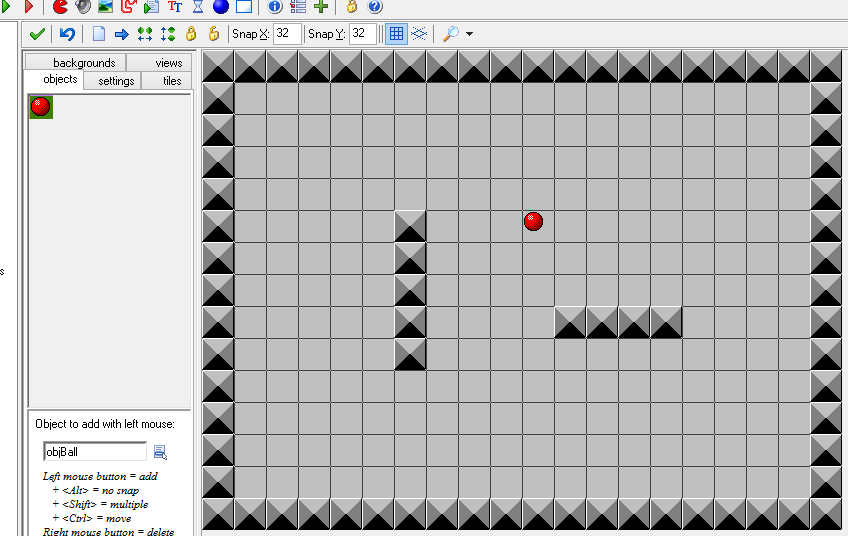
Pots provar com va quedant el teu joc clicant la icona per executar el joc Run the game:

Apareixaran una sèrie de pantalles conforme s'està gravant i processant el joc. Finalment el teu joc s'executarà:
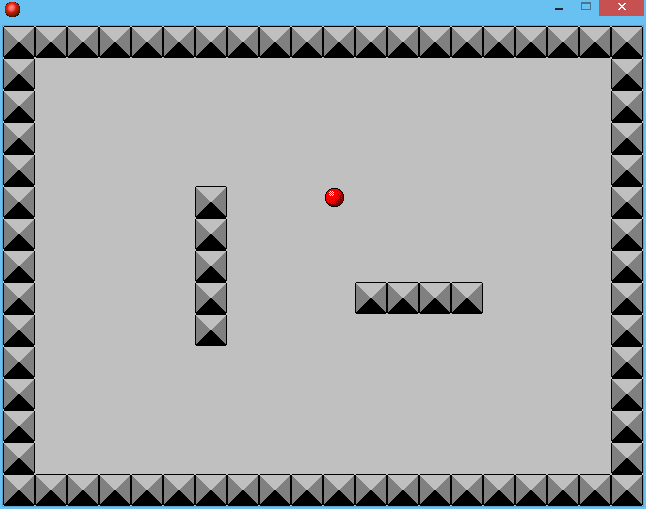
Com pots comprovar el joc ara mateix no fa res de res. Estaria bé que la pilota es moguès d'alguna manera i que per exemple rebotés amb les parets. També hauria d'haver un objectiu per a l'usuari, si no per què voldries jugar a un joc com aquest?
No et preocupis, això ho resoldrem en la segona part del tutorial.











Comentarios